12 najboljih popravaka za Twitter obavijesti koje ne rade na Androidu i iPhoneu
Miscelanea / / April 06, 2023
Twitter je izvrsna platforma za interakciju pojedinci istomišljenici. Ako ste aktivni na platformi i često tweetate, možda biste trebali dobiti obavijest svaki put kad se nekome sviđa vaš tweet ili komentar ispod njega. Aplikacija vam daje ovu opciju, ali često ćete otkriti da obavijesti Twittera ne rade na vašem telefonu.

Iako su Android uređaji primarno mučeni s ovim problemom, vaš iPhone bi također mogao biti žrtva. Ako su vaše obavijesti na Twitteru neispravne ili push obavijesti ne rade u potpunosti, evo nekoliko jednostavnih rješenja pomoću kojih možete riješiti problem.
1. Provjerite jeste li spojeni na internet
Twitter je internetska platforma što znači da vam je potrebna internetska veza da biste je koristili u svakom trenutku. Ako vaš telefon nije spojen na Wi-Fi mrežu ili nema mobilne podatke, Twitter se neće moći povezati sa svojim poslužiteljima kako bi vam slao push obavijesti.

Povežite se na bilo koju dostupnu Wi-Fi mrežu i trebali biste automatski početi primati Twitter obavijesti. Ako ste vani, omogućite mobilne podatke na svom pametnom telefonu.
Ako ste već povezani s mrežom, ali vas Twitter i dalje ne obavještava, pokušajte posjetiti druge web stranice putem preglednika na telefonu ili upotrijebite druge aplikacije koje se povezuju s internetom, npr. YouTube da vidite radi li vaša veza. Ako nije, spojite se na drugu mrežu.
2. Omogućite obavijesti unutar aplikacije Twitter
Moguće je da je prekidač obavijesti unutar aplikacije Twitter greškom isključen. To će dovesti do toga da Twitter obavijesti neće raditi na iPhone ili Android uređajima. Evo kako uključiti obavijesti putem Twitter aplikacije.
Korak 1: Otvorite aplikaciju Twitter na svom pametnom telefonu. Dodirnite svoju profilnu sliku u gornjem lijevom kutu aplikacije.


Korak 2: Odaberite "Postavke i podrška". Zatim odaberite opciju "Postavke i privatnost".


Korak 3: Idite na karticu Obavijesti.

Korak 4: Odaberite Postavke i idite na Push obavijesti.


Korak 5: Ovdje ćete vidjeti sve različite vrste obavijesti uključujući lajkove, retvite, izravne poruke itd. Omogućite prekidače pored svih vrsta obavijesti koje želite primati.
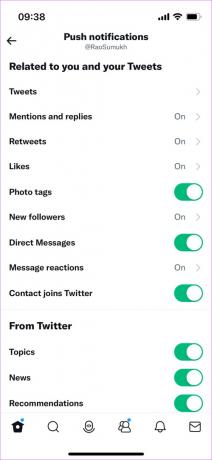
3. Onemogući isključene obavijesti
Twitter vam daje opciju da isključite određene vrste obavijesti iz aplikacije. Provjerite je li ova opcija uključena na vašem telefonu i onemogućite je ako jest.
Korak 1: Otvorite aplikaciju Twitter na svom pametnom telefonu. Dodirnite svoju profilnu sliku u gornjem lijevom kutu aplikacije.


Korak 2: Odaberite "Postavke i podrška". Zatim odaberite opciju "Postavke i privatnost".


Korak 3: Idite na karticu Obavijesti.

Korak 4: Odaberite Filtri.
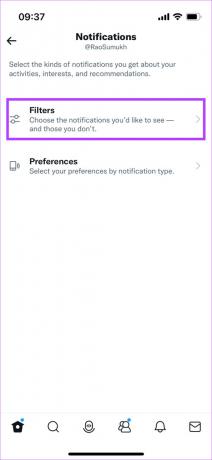
Korak 5: Odaberite opciju Isključene obavijesti.

Korak 6: Isključite sve prekidače u ovom odjeljku.
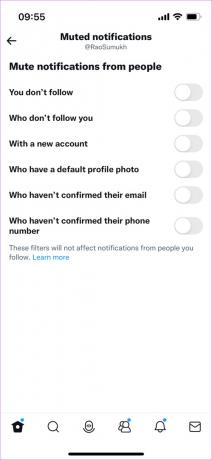
4. Dopusti Twitter obavijesti iz aplikacije Postavke
Još jedan razlog zašto ne primate Twitter obavijesti mogao bi biti taj što su obavijesti iz aplikacije onemogućene putem aplikacije Postavke na vašem telefonu. Dopuštanje obavijesti odande trebalo bi riješiti problem. Evo kako to učiniti.
Dopusti obavijesti na iPhoneu
Korak 1: Otvorite aplikaciju Postavke na svom iPhoneu. Prijeđite na karticu Obavijesti.
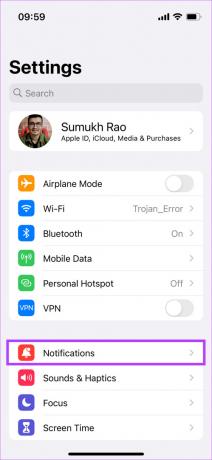
Korak 2: Pomaknite se prema dolje i pronađite aplikaciju Twitter. Dodirnite ga.
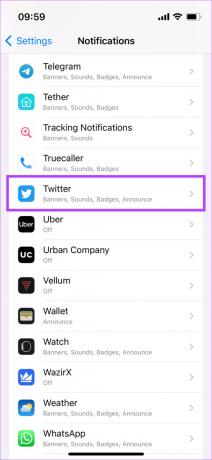
Korak 3: Uključite prekidač pored Dopusti obavijesti.

Dopusti obavijesti na Androidu
Korak 1: Otvorite aplikaciju Postavke na Androidu. Prijeđite na karticu Obavijesti.
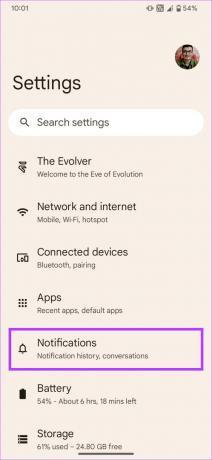
Korak 2: Odaberite postavke aplikacije.
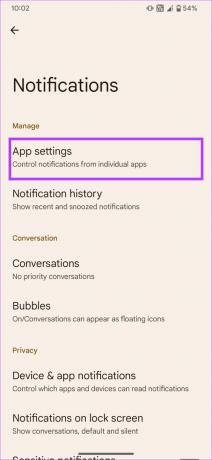
Korak 3: Pronađite aplikaciju Twitter i dodirnite je. To će vam omogućiti pristup postavkama obavijesti.
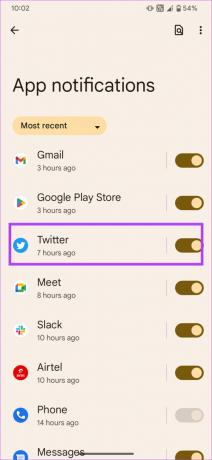
Korak 4: Uključite prekidač pokraj Sve Twitter obavijesti.

5. Omogući korištenje pozadinskih podataka
Budući da vaš telefon mora sinkronizirati obavijesti u pozadini čak i kada aplikacija nije pokrenuta, ključno je dopustiti Twitteru pristup internetu u pozadini. Evo kako to omogućiti.
Omogućite pozadinsko osvježavanje aplikacije na iPhoneu
Korak 1: Otvorite aplikaciju Postavke na svom iPhoneu. Pomaknite se prema dolje dok ne pronađete Twitter. Dodirnite ga.

Korak 2: Omogućite prekidač pokraj "Osvježavanje aplikacije u pozadini".
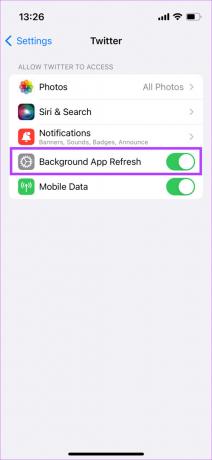
Omogućite pozadinske podatke na Androidu
Korak 1: Dodirnite i držite aplikaciju Twitter za prikaz dodatnih opcija. Zatim odaberite Informacije o aplikaciji.


Korak 2: Idite na odjeljak "Mobilni podaci i Wi-Fi".

Korak 3: Uključite prekidač pored Pozadinskih podataka.

6. Promijenite korištenje baterije na Neograničeno na Androidu
Neki izgledi za Android imaju agresivnu optimizaciju baterije koja može spriječiti aplikaciju u slanju obavijesti. To bi mogao biti razlog zašto Twitter Android obavijesti ne rade na vašem telefonu. Evo kako onemogućiti optimizaciju baterije za Twitter na Androidu.
Korak 1: Dodirnite i držite aplikaciju Twitter za prikaz dodatnih opcija. Zatim odaberite Informacije o aplikaciji.


Korak 2: Dođite do odjeljka Baterija.
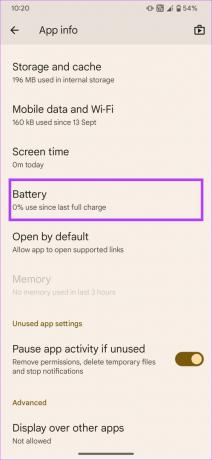
Korak 3: Odaberite opciju Neograničeno.

Bilješka: ovo bi moglo malo brže isprazniti bateriju vašeg telefona.
7. Neka aplikacija Twitter radi u pozadini
Kada zatvorite aplikaciju Twitter na svom iPhone ili Android uređaju i prijeđete prstom prema gore da biste otišli kući, nemojte ukloniti aplikaciju s popisa nedavnih aplikacija. To znači da kada prijeđete prstom od dna prema gore i zadržite kako biste prikazali popis nedavnih aplikacija, nemojte odavde prijeći prstom dalje od Twittera.

Kada zatvorite aplikaciju, to može zaustaviti pozadinsku aktivnost te aplikacije, što može dovesti do odgođenih ili nikakvih obavijesti.
8. Odjavite se i ponovno prijavite na Twitter
Ponekad vam jednostavno rješenje poput ovog može pomoći da riješite složen problem. Pokušajte se odjaviti sa svog Twitter računa prije nego što se ponovno prijavite da vidite hoće li nastaviti primati obavijesti. Evo kako se odjaviti iz aplikacije Twitter na iPhoneu i Androidu.
Korak 1: Otvorite aplikaciju Twitter na svom pametnom telefonu. Dodirnite svoju profilnu sliku u gornjem lijevom kutu aplikacije.


Korak 2: Sada odaberite ikonu promjene profila u gornjem desnom kutu okna.

Korak 3: Odaberite opciju Uredi.

Korak 4: Dodirnite crveni gumb za uklanjanje pored računa s kojeg se želite odjaviti. Zatim odaberite Odjava.


Korak 5: Sada ćete biti odjavljeni sa svog Twitter računa. Sada se ponovno prijavite unosom svojih vjerodajnica.
9. Obrišite predmemoriju aplikacije i podatke na Androidu
Izvođenje ovog koraka na Android uređaju može riješiti nekoliko problema, uključujući onaj u kojem ne primate obavijesti od određene aplikacije. Slijedite korake za brisanje predmemorije i podataka aplikacije Twitter kako biste vidjeli hoće li poboljšati stvari.
Korak 1: Dodirnite i držite aplikaciju Twitter za prikaz dodatnih opcija. Zatim odaberite Informacije o aplikaciji.


Korak 2: Odaberite opciju "Pohrana i predmemorija".

Korak 3: Prvo dodirnite Očisti predmemoriju, a zatim dodirnite Očisti pohranu.

10. Onemogućite načine fokusiranja na iPhoneu
Predstavljen Apple Načini fokusiranja s iOS-om 15 za blokiranje nepotrebnih obavijesti tijekom određenog doba dana. Ako niste stavili Twitter na bijelu listu ni u jednom od svojih načina fokusa, nećete primati obavijesti od aplikacije. Dakle, ako ne vidite Twitter obavijesti na svom iPhoneu, pokušajte isključiti Focus Modes.
Korak 1: Otvorite Kontrolni centar povlačenjem odozgo prema dolje (ili povlačenjem prema gore od dna ovisno o modelu vašeg iPhonea).
Korak 2: Dodirnite preklopnik za način rada fokusa kako biste onemogućili bilo koji aktivni način rada fokusa.
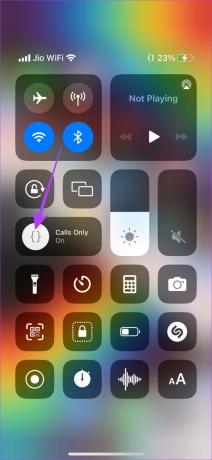
Načini fokusiranja također mogu biti razlog zašto zvukovi obavijesti Twittera ne rade na vašem telefonu.
11. Ažurirajte aplikaciju Twitter na svom uređaju
Neke verzije aplikacije mogu sadržavati pogreške ili greške koje uzrokuju odgođene obavijesti ili neredovite obavijesti. Stoga je najbolje da vaše aplikacije stalno budu ažurirane na najnoviju verziju. Pokušajte ažurirati aplikaciju Twitter na iPhoneu ili Androidu da vidite rješava li problem novija verzija.
Kako ažurirati Twitter na iPhoneu
Korak 1: Otvorite App Store na svom iPhoneu i dodirnite sliku zaslona u gornjem desnom kutu.

Korak 2: Pomaknite se prema dolje da vidite popis svih ažuriranja na čekanju. Odaberite opciju Ažuriraj pored aplikacije Twitter. Alternativno, možete dodirnuti Ažuriraj sve za ažuriranje svih aplikacija na čekanju odjednom.

Kako ažurirati Twitter na Androidu
Korak 1: Otvorite Google Play Store na svom telefonu i dodirnite svoj profil u gornjem desnom kutu.

Korak 2: Sada odaberite "Upravljanje aplikacijama i uređajem".

Korak 3: Sada ćete vidjeti odjeljak koji kaže Dostupna ažuriranja. Ispod toga dodirnite Vidi detalje.

Korak 4: Odaberite opciju Ažuriraj pored aplikacije Twitter ili dodirnite Ažuriraj sve za ažuriranje svih navedenih aplikacija.

12. Deinstalirajte i ponovno instalirajte aplikaciju Twitter
Ako ažuriranje aplikacije na najnoviju verziju nije pomoglo, pokušajte je potpuno deinstalirati kako biste uklonili sve zaostale datoteke, a zatim ponovno instalirajte aplikaciju Twitter. Ovo vam može pomoći da popravite obavijesti Twittera na svom telefonu.
Kako deinstalirati i ponovno instalirati Twitter na iPhone
Korak 1: Pronađite Twitter na početnom zaslonu svog iPhonea. Pritisnite i držite ikonu da biste otvorili kontekstualni izbornik i odaberite opciju Ukloni aplikaciju.

Korak 2: Dodirnite Izbriši aplikaciju da biste je deinstalirali sa svog iPhonea.

Korak 3: Nakon toga idite u App Store. Dodirnite ikonu za pretraživanje u donjem desnom kutu.

Korak 4: Koristite traku za pretraživanje na vrhu da potražite Twitter.


Korak 5: Instalirajte Twitter i postavite ga na svoj iPhone.

Kako deinstalirati i ponovno instalirati Twitter na Androidu
Korak 1: Pronađite aplikaciju Twitter u ladici s aplikacijama na telefonu i dugo je pritisnite da biste otvorili kontekstualni izbornik. Dodirnite gumb Informacije o aplikaciji.

Korak 2: Odaberite Deinstaliraj.

Korak 3: Dodirnite OK kada se to od vas zatraži.

Korak 4: Idite na Trgovinu Play i potražite Twitter pomoću trake za pretraživanje na vrhu.


Korak 5: Instalirajte aplikaciju i koristite je na svom telefonu.

Kako omogućiti Twitter obavijesti za određenu osobu/račun
Twitter vam također daje opciju da omogućite obavijesti s određenog računa kako ne biste primali gomilu obavijesti za sve tweetove. Evo kako iskoristiti značajku.
Korak 1: Otvorite aplikaciju Twitter na svom pametnom telefonu. Dođite do računa za koji želite omogućiti obavijesti.
Korak 2: Dodirnite ikonu zvona pored gumba Prati. Odaberite vrstu objava za koje želite primati obavijesti. Također možete odabrati opciju Sve.


To je uglavnom to. Sada ste omogućili Twitter obavijesti s tog određenog računa.
Ne propustite aktualne teme
Primanje obavijesti može vam pomoći da ostanete u tijeku s angažmanom koji primate na Twitteru. Možda ćete propustiti neka važna ažuriranja ako obavijesti Twittera ne rade ispravno. Međutim, slijedeći ove korake trebalo bi vam pomoći da sve svoje obavijesti primate na vrijeme.
Zadnje ažuriranje 11. listopada 2022
Gornji članak može sadržavati pridružene veze koje pomažu u podršci Guiding Tech. Međutim, to ne utječe na naš urednički integritet. Sadržaj ostaje nepristran i autentičan.



